Onko mahdollista lähettää ystäväpyyntöjä muille käyttäjille Ristiriita . Tämä on tärkeää alustoille, jotka haluavat rakentaa vahvan yhteisön, ja toistaiseksi Discordilla on vahva yhteisö.
Nyt äskettäin useat Discordin käyttäjät ovat valittaneet kyvyttömyydestään lähettää ystäväpyyntöjä. Kun ystäväpyyntö lähetetään, näyttöön tulee virheilmoitus, joka ilmoittaa ystäväpyyntö epäonnistui.
Kuinka korjata Friend Request Not Working -virhe Discordissa
Korjaus Ystäväpyyntö epäonnistui virhe Discordissa ei ole vaikeaa, kun tiedät taustalla olevat ongelmat. Seuraavien ratkaisujen pitäisi riittää korjaamaan asiat:
- Käytä oikeaa käyttäjätunnusta
- Käynnistä Discord-sovellus uudelleen tai lataa verkkosovellus uudelleen
- Muokkaa Discordin tietosuoja-asetuksia
1] Käytä oikeaa käyttäjätunnusta
Ensimmäinen asia, joka sinun tulee tehdä tässä, on tarkistaa, onko sen henkilön käyttäjätunnus, jolle lähetät ystäväpyynnön, kirjoitettu oikein. Yksinkertainen kirjoitusvirhe voi olla ensisijainen syy Friend Request Failed -virheen takana, joten virheitä on pyrittävä välttämään.
Kun olet tarkistanut, onko oikeinkirjoitus kunnossa, lähetä pyyntö vielä kerran. Jos kaikki menee suunnitelmien mukaan, sinulla ei pitäisi olla ongelmia virheiden suhteen.
2] Käynnistä Discord-sovellus uudelleen tai lataa verkkosovellus uudelleen
Kyllä, uudelleenkäynnistys tai uudelleenlataus saattaa kuulostaa riittävän yksinkertaiselta, mutta näiden toimien tiedetään ratkaisevan useimmat perusongelmat. Joten jos olet törmännyt ystäväpyyntövirheeseen viime aikoina, Discord-työpöytäsovelluksen uudelleenkäynnistyksen pitäisi olla yksi ensimmäisistä toimenpiteistä.
Jos sinulla on nyt ongelmia sovelluksen sulkemisessa uudelleenkäynnistyksen aloittamiseksi, napsauta hiiren kakkospainikkeella tehtäväpalkkia.
keskimmäinen hiiren painike ei toimi
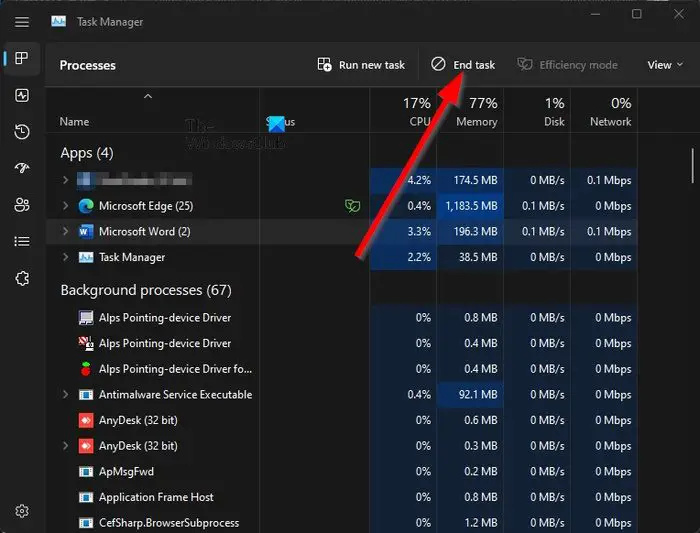
Valitse sen jälkeen Tehtävienhallinta kontekstivalikosta.
Siirry kohtaan Prosessit -välilehti ja etsi Discord.
Napsauta sovellusta hiiren kakkospainikkeella ja napsauta sitten Lopeta tehtävä .
Napsauta lopuksi pikakuvaketta käynnistääksesi uudelleen Discord-sovelluksen.
Vaihtoehtoisesti, jos käytät Discord-verkkosovellusta, lataa sivu uudelleen suosikkiselaimestasi.
3] Muokkaa Discordin tietosuoja-asetuksia
Tässä on asia, jos olet poistanut ystäväpyyntöominaisuuden käytöstä, ei ole harvinaista, että käyttäjät, kuten sinä, törmäävät kyseiseen virheeseen. Joten kuinka voimme kiertää tämän ongelman? Helppoa, joten puhutaanpa siitä.
Ensin sinun on avattava Discord-sovellus.
Kirjaudu sisään, jos et ole jo tehnyt niin.
Napsauta Asetukset-kuvaketta heti.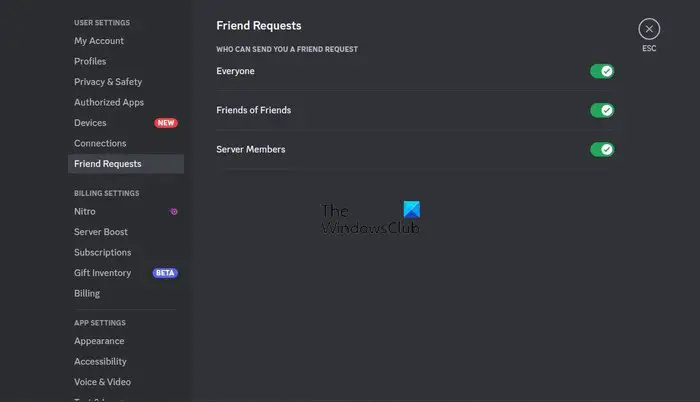
Sinun on sitten etsittävä vasemmasta paneelista Ystäväpyynnöt.
Napsauta sitä ja ota sitten käyttöön kaikki vaihtoehdot KUKA VOI LÄHETTÄÄ SINULLE YSTÄPYYNTÖN.
Varmista, että Kaikki, Ystävien ystävät ja Palvelimen jäsenet on valittu.
Huomaa, että joissakin tapauksissa käyttäjä, jolle yrität lähettää kaveripyynnön, on estänyt sinut. Jos näin on, se saattaa olla syy siihen, miksi näet virheilmoituksen.
LUKEA : Valorant Discord kaatuu 404-virheellä
Kuinka tietää, jos joku on estänyt sinut Discordissa?
Jos toinen Discord-käyttäjä on estänyt sinut, et voi vastaanottaa tätä henkilöä koskevia ilmoituksia. Lisäksi et voi ottaa heihin yhteyttä, mutta sinulla on silti mahdollisuus lukea heidän viestejään palvelimella.
Ylläpitääkö Discord kaveripyyntörajaa?
Vastaus tähän kysymykseen on kyllä. Lähetettävien kaveripyyntöjen määrä on todellakin rajoitettu. Kun olet saavuttanut 1000 ystävää, Discord estää sinua lähettämästä lisää pyyntöjä.















